CAD標題欄怎么設置?每張完整的CAD圖紙都應有標題欄,而很多使用了CAD的伙伴們卻不知道如何自定義CAD標題欄,那么,設計師怎樣通過簡單的修改達到企業要求的標準,減少每次重畫標題欄的繁雜步驟呢?對于此類問題,本文就為大家圖文介紹CAD標題欄的設置步驟,有興趣的朋友們可以前來了解下。
每張完整的CAD圖紙都應有標題欄,且需符合國家和企業的標準和要求。專業的CAD軟件均提供有多種默認標題欄樣式,設計師在圖幅設置時可直接選用自己企業需要的樣式。但越來越多的企業對標題欄的制作有著不同的個性化要求,CAD軟件所有的默認樣式很難滿足到所有的標準需求。
使用中望CAD機械版自定義標題欄功能,只需簡單幾步即可定制符合企業標準的專屬標題欄,后期設計師也可以在繪制新圖紙時一鍵快速調用這些已有的標準標題欄,而無需再次修改繪制,大大提升了設計效率。
步驟一:
自定義企業的標準標題欄之前,要選擇一張完整的圖紙。圖紙中的信息分為兩類,一是固定的不變的文字,在中望CAD機械版中通過直接mtext文字命令實現;二是需要手動填寫的文字,可通過att命令將其定義為屬性塊來實現。

打開需要自定義的標題欄樣式,把需要自動顯示的內容(如公司名稱)用文字做好之后,進行屬性塊的制作。在命令欄輸入:att,將彈出的【定義屬性】對話框中的標記和提示都改為:圖樣名稱。文字樣式及對齊方式的設置如下圖所示,完成設置后選擇“定義并退出”,然后指定到標題欄中圖樣名稱的位置上。

注意在返回繪圖環境后,提示“文字基線”時需點在“圖樣名稱”的框內,點取兩點(打開正交模式,使點取直線在同一水平線上)。這兩點的直接長度即是標注內容的有效區域。
其中定義屬性塊的時候,類型一樣的可以直接通過復制獲得。將所有需要填寫的地方定義好了之后,最終得到的標題欄樣式如下:
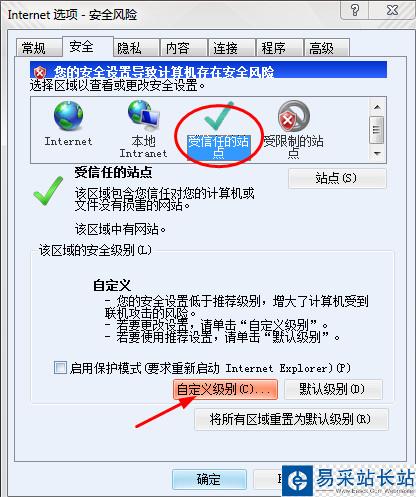
新聞熱點
疑難解答